
如何备份windows系统,如何备份Widows系统——确保数据安全的重要步骤
时间:2024-10-04 来源:网络 人气:
如何备份Widows系统——确保数据安全的重要步骤

在数字化时代,数据安全对于个人和企业来说都至关重要。Widows系统作为最常用的操作系统之一,备份系统成为了保护数据安全的重要措施。本文将详细介绍如何备份Widows系统,帮助您轻松应对数据丢失的风险。
标签:备份Widows系统,数据安全,系统备份方法

选择合适的备份工具

在备份Widows系统之前,首先需要选择一款合适的备份工具。目前市面上有很多优秀的备份软件,如Widows自带的备份工具、Acrois True Image、EaseUS Todo Backup等。以下是一些选择备份工具的考虑因素:
易用性:选择操作简单、界面友好的备份工具。
功能全面:选择支持系统备份、文件备份、磁盘镜像等多种备份方式的工具。
安全性:选择具有加密、压缩等安全功能的备份工具。
标签:备份工具选择,系统备份软件,数据备份安全

使用Widows自带的备份工具

Widows系统自带了备份工具,名为“备份和还原”。以下是使用该工具备份Widows系统的步骤:
点击桌面左下角的“开始”按钮,选择“控制面板”。
在控制面板中,选择“系统和安全”,然后点击“备份和还原”。
在“备份和还原”窗口中,点击“创建系统映像”。
选择要备份到的磁盘,点击“下一步”。
选择要备份的驱动器,点击“下一步”。
确认备份设置,点击“开始备份”。
标签:Widows备份工具,系统映像备份,数据备份步骤

使用第三方备份软件

除了Widows自带的备份工具外,还有很多优秀的第三方备份软件可供选择。以下以Acrois True Image为例,介绍如何使用第三方备份软件备份Widows系统:
下载并安装Acrois True Image软件。
打开软件,选择“备份”选项。
选择“创建新的备份计划”。
选择要备份的驱动器,如系统盘、数据盘等。
选择备份类型,如系统备份、文件备份、磁盘镜像等。
设置备份计划,如每天、每周、每月等。
点击“开始备份”。
标签:第三方备份软件,Acrois True Image,数据备份计划

定期检查备份文件

备份完成后,定期检查备份文件是否完整、可用非常重要。以下是一些检查备份文件的步骤:
打开备份工具,选择要检查的备份文件。
点击“还原”或“测试还原”按钮。
按照提示操作,检查备份文件是否可以成功还原。
标签:备份文件检查,数据还原,备份文件可用性
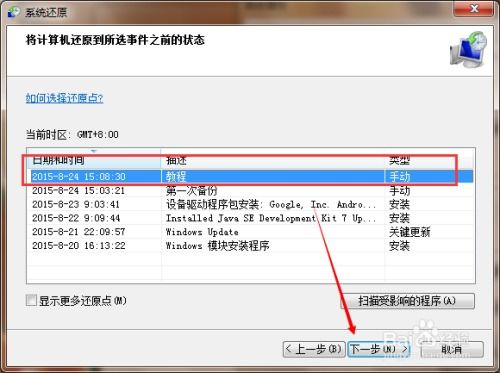
总结

备份Widows系统是保护数据安全的重要措施。通过选择合适的备份工具、使用Widows自带的备份工具或第三方备份软件,您可以轻松备份Widows系统。同时,定期检查备份文件,确保数据安全无忧。
标签:备份数据安全,系统备份技巧
教程资讯
教程资讯排行













